A apărut brusc computerul dvs. Windows, a încetat să funcționeze sau refuză să pornească? Dacă da, este posibil să întâmpinați eroarea „PC-ul dvs. a avut o problemă și trebuie să repornească”.
Aceasta este o eroare comună și generică a PC-ului, adesea denumită „ecranul albastru al morții”. Vom vorbi în fiecare pas din această eroare: ce înseamnă, cum să știi care este problema ta specifică pentru computer și cum să rezolvi problema respectivă.
Care este eroarea „PC-ul tău într-o problemă și trebuie să repornească”?

Mai sus este o imagine a ecranului de eroare „PC-ul dvs. a avut o problemă și trebuie să reporni”. Este adesea denumită eroare „ecran albastru al morții” (sau BSOD) - vă puteți da seama de ce!
Acest exemplu spune „Vom reporni pentru tine”. Ecranul ar putea, de asemenea, să spună „Colectăm doar câteva informații despre erori și apoi vom reporni pentru dvs.”.
Acest ecran de eroare se întâmplă de obicei atunci când computerul a fost oprit sau repornit în mod neașteptat sau dacă ceva îl oprește la pornire.
În partea de sus a ecranului este o față tristă, urmată de mesajul problemei. În continuare, o linie scrie:
Pentru mai multe informații despre această problemă și remedieri posibile, vizitați https://www.windows.com/stopcode
Introduceți această adresă URL în browserul dvs. de internet și vă va duce la pagina de asistență Microsoft. Deoarece aceste erori pot apărea pentru o varietate de probleme, asistența de pe această pagină este mai degrabă generică decât specifică problemei dvs. De asemenea, puteți scana codul QR (care este secțiunea din partea stângă jos) de pe telefon pentru a fi dus în aceeași pagină.
Partea cea mai relevantă a acestui ecran se găsește în partea de jos în care apare un „cod de oprire”. În exemplul nostru, codul de oprire este „BAD_SYSTEM_CONFIG_INFO”. Al tău poate fi altceva. Acest lucru se datorează faptului că un cod de oprire este un identificator care vă ajută să înțelegeți de ce ați primit această eroare în primul rând.
Ar trebui să scrieți acest cod de oprire, pentru a putea face referire la el mai târziu. Dacă sunteți într-o organizație, luați acest cod de oprire la administratorul dvs. local, pentru a putea ajuta la diagnosticarea problemei.
Dacă sunteți un utilizator de origine, contactați asistența Microsoft, urmați-le ajutorul automat, atunci când accesați un agent, le puteți da codul de oprire.
Există sute de posibile erori ale codului de oprire. Alte exemple sunt:
- CRITICAL_PROCESS_DIED
- SYSTEM_THREAD_EXCEPTION_NOT_HANDLED
- IRQL_NOT_LESS_OR_EQUAL
- VIDEO_TDR_TIMEOUT_DETECTED
- GRESEALA DE PAGINA IN SPATIU NEPAGINAT
- SYSTEM_SERVICE_EXCEPTION
- DPC_WATCHDOG_VIOLATION
Cum să remediați erorile specifice ale codului de oprire
Am scris articole despre remedierea erorilor specifice ale codului de oprire. Dacă vedeți eroarea dvs. enumerată mai jos, faceți clic pe ea pentru a accesa acel articol. Dacă al tău nu este listat, citiți pentru câteva sfaturi generale de depanare.
- SYSTEM_SERVICE_EXCEPTION / class = "st"> 0x0000003B Cum să remediați codul de oprire de excepție a serviciului de sistem în Windows 10Eroarea BSOD de excepție a serviciului de sistem din Windows 10 poate avea câteva cauze. Vă vom arăta cum să remediați acest cod de oprire. Citeste mai mult
- WHEA_UNCORRECTABLE_ERROR / 0x0000124 Cum să remediați eroarea de necorectat WHEA pe Windows 10Unele erori de blocare Windows sunt criptice și, prin urmare, mai dificil de depanat. Eroarea de necorectat WHEA este una dintre acestea. Citeste mai mult
- CRITICAL_PROCESS_DIED / 0x000000EF Proces critic critic în Windows 10? Cum să remediați acest cod de oprireCodul de oprire „proces critic a murit” este unul dintre cele mai nedorite obiective pentru un utilizator Windows. Remediați-l cu acești pași de depanare. Citeste mai mult
- UNMOUNTABLE_BOOT_VOLUME / class = "st"> 0x000000ED Cum să remediați un volum de boot nedemnizabil în Windows 10Vedeți codul de oprire „Volumul de pornire demontabil” în Windows 10? Iată cum puteți depana un volum de boot inițial. Citeste mai mult
- MEMORY_MANAGEMENT / class = "st"> 0x0000001A Cum să remediați BSOD Managementul memoriei codului de oprire WindowsSuferi erori de gestionare a memoriei? Utilizați aceste sfaturi pentru a rezolva BSOD-urile de gestionare a memoriei în Windows 10. Citeste mai mult
Cum să remediați o eroare „PC-ul dvs. intră într-o problemă și trebuie să reporniți”
După cum s-a discutat, există atât de multe motive pentru care s-ar putea să vedeți o eroare „PC-ul dvs. s-a confruntat cu o problemă și trebuie să repornească”, ceea ce înseamnă că nu este posibil să oferiți soluția garantată. Cu toate acestea, există lucruri care sunt mai susceptibile de a provoca aceste erori. Ca atare, urmați acești pași de depanare și ar putea rezolva problema.
1. Deconectați hardware-ul extern
Ați conectat recent o nouă unitate externă, mouse, tastatură sau similar cu computerul dvs.? Dacă da, acest lucru ar putea cauza problema.
Deconectați tot ceea ce nu aveți nevoie și vedeți dacă problema dispare. În acest caz, conectați un dispozitiv, reporniți și vedeți dacă totul rămâne stabil. Repetați acest proces până când identificați hardware-ul defect, apoi contactați producătorul.
2. Dezinstalați software-ul adăugat recent
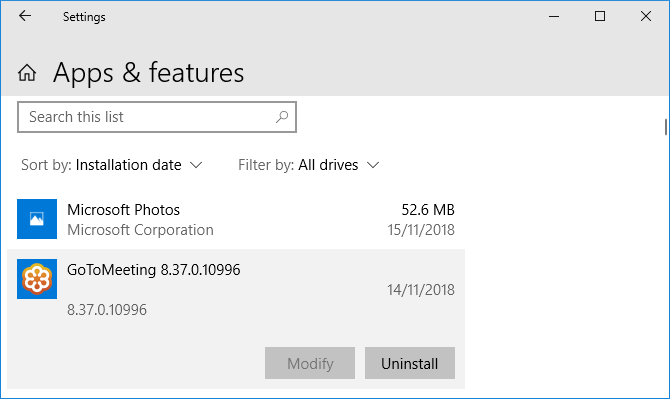
Software-ul pe care îl descărcați și îl instalați poate provoca probleme neașteptate. Dacă primiți eroarea ecranului albastru după ce ați instalat recent ceva, ar trebui să îl eliminați. Acest lucru se poate întâmpla adesea cu software antivirus.
Pentru a dezinstala un program, apăsați Cheia Windows + I pentru a deschide Setări. Clic Aplicații. Astfel apare o listă cu toate programele instalate. Pe Filtrează după derulant, faceți clic pe acest lucru și schimbați-l în Data instalării.
Acum, cele mai recente programe instalate vor apărea în partea de sus. Pentru a elimina unul, selectați-l din listă și faceți clic pe Dezinstalați.
3. Drivere Rollback

Driverul este o aplicație software care ajută la controlarea hardware-ului Windows 10. De exemplu, placa dvs. grafică, imprimanta și adaptorul de rețea utilizează drivere.
Driverele se actualizează periodic pentru a asigura compatibilitatea cu cea mai recentă versiune de Windows 10. Totuși, uneori, o actualizare a driverului vă poate sparge sistemul. Ca atare, este posibil să fie nevoie să revii la o actualizare a driverului - adică să te întorci la o versiune anterioară.
Pentru a face acest lucru, apăsați Cheia Windows + X și faceți clic pe Manager de dispozitiv. Acest instrument prezintă categorii precum Adaptoare pentru afișaj și monitoare, care poți dublu click pentru a extinde și a vedea dispozitivele din interior.
Click dreapta un dispozitiv și faceți clic pe Proprietăți> Șofer. Uită-te la Data șoferului, deoarece acest lucru vă va spune când șoferul a fost actualizat ultima dată. Dacă data coincide cu momentul în care ați început să aveți probleme, faceți clic Driver înapoi (dacă este disponibil) sau Dezinstalați dispozitivul (dispozitivul se va reinstala la repornire).
4. Actualizați Windows 10

Windows 10 ar trebui să se mențină automat actualizat, dar ar putea exista o actualizare în coada de descărcare care nu a fost procesată.
Menținerea Windows 10 actualizată este importantă, deoarece înseamnă că veți beneficia de cele mai recente caracteristici și remedieri de erori. Eroarea dvs. de ecran albastru s-ar putea întâmpla din cauza incompatibilității software sau hardware rezolvate într-o actualizare recentă.
Pentru a verifica, apăsați Cheia Windows + I pentru a deschide Setări și faceți clic pe Actualizare și securitate> Verificați dacă există actualizări. Dacă există actualizări, urmați instrucțiunile de descărcare și instalare imediată.
Mai multe sfaturi pentru ajutor și soluționare de probleme
Dacă sfaturile de mai sus nu v-au ajutat să scăpați de eroarea „PC-ul dvs. s-a confruntat cu o problemă și trebuie să reporni”, nu vă faceți griji. Avem un alt ghid la pachet cu mai mult suport cum să rezolvi ecranul albastru al morții 11 sfaturi pentru a vă ajuta să remediați ecranul albastru Windows 10Ce este un ecran albastru în Windows? Cum remediați erorile de ecran albastru? Iată mai multe corecții pentru această problemă comună cu Windows. Citeste mai mult .
Analizați eroarea ecranului albastru cu instrumente avansate
Sperăm, acest lucru v-a ajutat să înțelegeți semnificația „PC-ul dvs. a intrat într-o problemă și trebuie să repornească” eroare și v-a îndrumat către asistență relevantă.
Dacă mai aveți nevoie de ajutor și sunteți un utilizator avansat, puteți rezolva erorile ecranului albastru folosind programe terțe Cum să rezolvați erorile de ecran albastru folosind WinDbg și BlueScreenViewEcranul albastru al morții dă întotdeauna coduri de eroare. Windows Debugger (WinDbg) și BlueScreenView vă pot ajuta să le înțelegeți. Citeste mai mult .
Dezvăluirea afiliatului: Cumpărând produsele pe care vi le recomandăm, vă ajutați să mențineți viața site-ului. Citeste mai mult.
Joe s-a născut cu o tastatură în mâini și a început imediat să scrie despre tehnologie. Are un BA (Hons) în afaceri și este acum un scriitor freelance cu normă întreagă căruia îi place să facă tehnologie simplă pentru toată lumea.
